- Spoiler:
- 1.1.- ¿Qué es el Module System?
El Module System (a partir de ahora lo llamaremos MS) es un conjunto de archivos formados por scripts y códigos que permiten modificar muchos aspectos del Mount&Blade (M&B). Utilizando el MS, se pueden hacer muchas cosas, como por ejemplo añadir nuevas tropas, nuevos personajes, nuevas quests, diálogos… o también modificar el contenido ya existente.
Actualmente el programa que se utiliza para trabajar con los archivos oficiales del juego es el Python (la extensión de los archivos es *.py). Sin embargo, tenemos que dejar claro que el M&B no utiliza este programa para funcionar, de hecho ni siquiera lee los archivos del MS. Lo que hacemos con los archivos *.py es ejecutarlos mediante un compilador para crear los archivos de texto que luego leerá el M&B.
Estos archivos de texto se encuentran agrupados en las carpetas de los módulos de juego (Por defecto se guardan en la carpeta: C:/Archivos de Programa/Mount&Blade/”nombre del módulo”).
Con estos archivos *.txt se pueden hacer muchas modificaciones, simplemente editándolos con cualquier editor de texto (con el mismo bloc de notas de Windows). De hecho, muchos modders han creado sus mundos modificando estos archivos, sin necesidad de utilizar el MS para nada.
Aun así, estos archivos resultan muy farragosos y difíciles de interpretar, por lo que no es aconsejable modificarlos si no estamos seguros de nuestros pasos.
Ahora mismo, existen dos opciones para crear nuevos mods para el M&B.
La primera de todas es el MS, que será descrito con detalle en este tutorial. La segunda es un Editor no-Oficial diseñado por Effidian. Sin embargo, este no está acabado, y es incompatible para la versión actual del M&B (1.011), aunque si funciona para versiones anteriores del juego, por ejemplo la v.7.51.
1.2.- Requerimientos para utilizar el Module System
El MS consiste en un conjunto de archivos de Python, y por eso, es necesario tener instalado en tu ordenador dicho programa. Se puede descargar de forma gratuita de la siguiente página:
http://www.python.org/download/
Hay que tener cuidado con la versión de Python que te bajas. Debe corresponder con tu sistema operativo.
Una vez hayas descargado el programa y tras haberlo instalado en tu ordenador, necesitas añadir el Python a la lista de “variables de entorno”. Esta parte es muy importante, por lo que se tiene que ser muy preciso al hacer estos cambios.
Para los sistemas de Windows 9x, puedes editar el archivo autoexec.bat y añadir el directorio del Python al Path. Por ejemplo, si instalaste el programa en el directorio siguiente: C:\Python24, lo que debes hacer es añadir la siguiente línea: set PATH=C:\Python24;%PATH%
Si en cambio (lo más seguro) tu sistema operativo es Windows XP o Windows Vista, deberás proceder de la siguiente forma:
Click derecho en “Mi PC” (o “Equipo” en el Vista), pulsamos en “Propiedades”, después seleccionamos la pestaña “Avanzados” (“Configuración avanzada del sistema” en el Vista) y después en “Variables de entorno”:
Bajamos en la lista de “Variables del sistema”, hasta encontrar la variable Path y pulsamos en el botón “Editar…”. Entonces nos aparecerá una nueva ventana. Ponemos el cursor al final del texto y añadimos la línea: ";C:\Python27" (sin las comillas). Finalmente pulsamos OK en las dos ventanas.
Este número (27) depende de la versión que nos bajemos del Pyton, y es muy importante.
1.3.- Obtener el Module System
Module System para Warband: http://download2.taleworlds.com/mb_warband_module_system_1158.zip
Module System para Mount and Blade: http://download2.taleworlds.com/mb_module_system_1010_0.zip
Una vez descargado, descomprime el archivo dentro de una carpeta vacía y en un lugar fácilmente localizable, como el “Escritorio” o “Mis Documentos”.
1.4.- Archivos del Module System
Echemos un vistazo a los archivos del MS. Observando los archivos Python (todos aquellos con la extensión *.py) vemos que hay 4 tipos diferentes:
- Aquellos que empiezan por header_
- Aquellos que empiezan por process_
- Aquellos que empiezan por ID_
- Aquellos que empiezan por module_
Los dos primeros tipos son necesarios para hacer funcionar el MS. Bajo ningún concepto debes modificar estos archivos. El tercer tipo son archivos temporales que se crean cuando se compila el módulo. No importa si los borras, pues el MS volverá a generarlos de nuevo. El ultimo tipo de archivos son los que contienen la información del modulo. Estos son los archivos con los que trabajaremos para crear nuestro mod.
1.5.- Creando un nuevo mod
Antes de continuar, debemos crear la carpeta para nuestro mod. Para esto debemos ir a nuestra carpeta de módulos del M&B (Por defecto es “C:/Archivos de Programa/Mount&Blade/Modules”). En esta carpeta se encuentran todos los mods que hayamos descargado. Para crear nuestro mod, crearemos una nueva carpeta a la que daremos el nombre de nuestro mod. Para simplificar las cosas llamaremos a esta carpeta MiMod.
Después copiaremos los archivos del Native en nuestra recién creada carpeta. Si lo hemos hecho correctamente, al iniciar el juego nos aparecerá nuestro mod entre los ya existentes, que será idéntico al Native (pues hemos copiado sus archivos).
Lo siguiente que haremos será seleccionar nuestra nueva carpeta como destino de la compilación del MS (Dónde aparecerán los archivos modificados del MS). Para hacer esto entramos en la carpeta del MS, y abrimos el archivo module_info.py para editarlo (lo haremos pulsando con el botón derecho sobre él y seleccionando la opción “Edit with IDLE”, aunque también podemos abrirlo con el Notepad o cualquier otro editor de textos).
Veréis que el archivo tiene letras en rojo, precedidas de un símbolo "#". Todo lo que sigue a este símbolo no afecta al archivo, son sólo anotaciones. Lo que está en verde es lo que debéis modificar, para que el archivo encuentre vuestra carpeta del mod.
En el caso del juego en Steam, la ruta suele ser esta (al menos en XP, cada uno puede tenerlo diferente: "C:/Archivos de Programa/Steam/SteamApps/common/MountBlade Warband/Modules/Tu mod"
¡Ojo! El archivo es muy tiquismiquis. Distingue las mayúsculas y cualquier fallo de escritura en la dirección, así que aseguráos de hacerlo bien.
Ahora nuestro MS está preparado para trabajar con él. Para comprobarlo, borramos el archivo conversation.txt de nuestra carpeta del mod (MiMod), y posteriormente doble click en build_module.bat. Aparecerá una consola en la que irán apareciendo los archivos compilados
- Código:
Initializing...
Compiling all global variables...
Exporting strings...
Exporting skills...
Exporting tracks...
Exporting animations...
Exporting meshes...
Exporting sounds...
Exporting skins...
Exporting map icons...
Creating new tag_uses.txt file...
Creating new quick_strings.txt file...
Exporting faction data...
Exporting item data...
Exporting scene data...
Exporting troops data
Exporting particle data...
Exporting scene props...
Exporting tableau materials data...
Exporting presentations...
Exporting party_template data...
Exporting parties
Exporting quest data...
Exporting scripts...
Exporting mission_template data...
Exporting game menus data...
exporting simple triggers...
exporting triggers...
exporting dialogs...
Checking global variable usages...
______________________________
Script processing has ended.
Press any key to exit. . .
¡Enhorabuena! Ya estás preparado para crear tu propio mod del M&B con el MS
BONUS: Tengo problemas al intentarlo en windows 7. ¿Qué hago?
Sigue los consejos que aquí da Neodrako: https://www.caballerosdecalradia.net/t367p90-1-empezando-con-module-system#37008
Y si no, sigue las instrucciones del bueno de JBJ, que tan buenos resultados han dado a muchos compañeros, y que está más actualizado:
Instrucciones paso a paso para hacer funcionar module_system en tu PC:
-------------------------------------------------------------
Instalando Python
1º Es absolutamente imprescindible que tengas la versión 2.7.8 de Python instalada en tu PC para que funcione el Module_system. Así que descargatelo e instalalo: https://www.python.org/downloads/release/python-278/
2º Vamos a asegurarnos que se ha instalado correctamente. Entra dentro del Disco local (C:), allí debería de haber una carpeta llamada Python27.
Entonces Python quedó instalado correctamente
-------------------------------------------------------------
Probando Module_system
3º Crea ahí mismo, dentro de Disco Local (C:), una nueva carpeta y cámbiale el nombre a mi_mod
4º Ahora descargate el Module_system: http://download.taleworlds.com/mb_warband_module_system_1171.zip
5º Al extraer el archivo tendrás dos carpetas, pues corta la que se llama Module_system 1.158 y pégala dentro de Disco local (C:), en el mismo sitio donde ya tenias la carpeta Python27 y mi_mod
6º Entra dentro de la carpeta Module_system 1.158 y edita el archivo module_info.py, sustituye esta línea de código
- Código:
export_dir = "../WOTS/Modules/Native/"
por ésta otra
- Código:
export_dir = "C:/mi_mod/"
7º Edita el archivo build_module.bat y después de la línea de código
- Código:
@echo off
- Código:
set PATH=C:\Python27;%PATH%
8º Ahora ejecuta el archivo build_module.bat. Debería funcionar todo correctamente y no mostrar ningún error, debería verse así:
- Spoiler:

Entonces el Module System funciona correctamente
-------------------------------------------------------------
Recolocando carpetas
9º Corta la carpeta mi_mod y pegala dentro de la carpeta Modules que se encuentra dentro de la carpeta de Mount&Blade Warband.
10º Copia todos los archivos que están dentro de la carpeta Native, que se encuentra dentro de Modules también, y pegalos dentro de mi_mod. Cuando te pida reemplazar archivos dale a No.
11º Edita de nuevo el archivo module_info.py. Modifica la línea
- Código:
export_dir = "C:/mi_mod/"
*Observar que las barras son estas / y no estas \
12º Ejecuta de nuevo build_module.bat. Debería funcionar todo correctamente y no mostrar ningún error. Puedes cambiarle el nombre a la carpeta mi_mod si lo prefieres, pero también deberás cambiarlo en el archivo module_info.py.
Todo funciona a la perfección ya puedes empezar a diseñar tu propio mod.
-------------------------------------------------------------
Nota para usuarios de Windows 7 y Windows 8
1º Es posible que te haya funcionado el .bat correctamente cuando la carpeta mi_mod se encontraba en Disco local (C:) y que tras ponerla en la ruta de M&B el .bat reporte errores en la consola.
Ésto se debe a que no posees los privilegios y permisos necesarios en Windows para permitirte modificar los archivos que se encuentran dentro de la carpeta Archivos de programas. Para solucionarlo deberás obtener dichos permisos. En el siguiente vídeo se explica como darlos a la aplicación Explorer:
- Spoiler:
Última edición por Mikeboix el Sáb Jun 17, 2017 11:45 pm, editado 16 veces